5 Cara Teratas untuk Memperbaiki 'Error Writing Proxy Settings' di Windows 11
Bermacam Macam / / April 22, 2022
Apakah Anda melihat pesan 'Kesalahan saat menulis pengaturan proxy' setiap kali Anda boot PC Windows 11 Anda atau menjalankan perintah di atasnya? Nah, Anda tentu tidak sendirian. Meskipun alasan pasti di balik pesan ini mungkin berbeda, pemecahan masalah kesalahan tidak terlalu sulit.
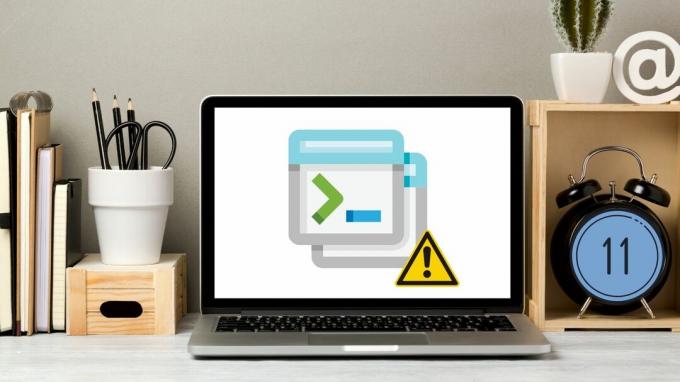
Dalam posting ini, kami telah mencantumkan semua solusi yang mungkin untuk membantu Anda menyingkirkan pesan 'Kesalahan saat menulis pengaturan proxy' pada PC Windows 11 Anda. Jadi, tanpa basa-basi lagi, mari kita periksa.
1. Nonaktifkan Program Startup
Karena kesalahan sebagian besar terjadi saat startup, salah satu aplikasi atau program startup kemungkinan bertanggung jawab untuk itu. Kamu bisa mencegah aplikasi dan program yang tidak diinginkan dimulai saat boot untuk melihat apakah itu membantu. Begini caranya.
Langkah 1: Tekan Ctrl + Shift + Esc pintasan untuk meluncurkan Pengelola Tugas.
Langkah 2: Arahkan ke tab Startup untuk melihat daftar aplikasi dan program yang dikonfigurasi untuk dijalankan saat boot. Pilih aplikasi atau program pihak ketiga dan gunakan opsi Nonaktifkan untuk mencegahnya memulai saat boot.

Ulangi langkah di atas untuk menonaktifkan semua aplikasi dan program yang tidak diinginkan.
Setelah dinonaktifkan, restart PC Anda dan lihat apakah kesalahan terjadi lagi. Jika solusi ini berfungsi, Anda harus mengaktifkan semua aplikasi Startup untuk mengisolasi yang menyebabkan masalah.
2. Ubah Aplikasi Terminal Default
Windows 11 menggunakan Windows Console Host sebagai aplikasi terminal default. Tetapi jika Anda baru saja beralih ke yang berbeda Aplikasi terminal untuk mendapatkan lebih banyak opsi, kesalahan seperti itu dapat terjadi.
Untuk memperbaikinya, Anda dapat mencoba mengubah aplikasi Terminal default ke Host Konsol Windows dengan mengikuti langkah-langkah di bawah ini.
Langkah 1: Klik kanan pada menu Mulai dan pilih Pengaturan dari daftar.

Langkah 2: Arahkan ke tab Privasi & keamanan di kolom sebelah kiri dan klik Untuk bagian pengembang di panel kanan.
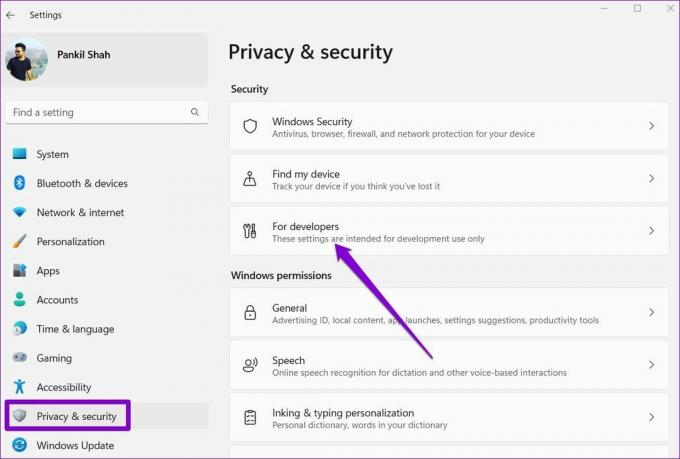
Langkah 3: Gunakan menu tarik-turun di sebelah Terminal untuk memilih Host Konsol Windows.
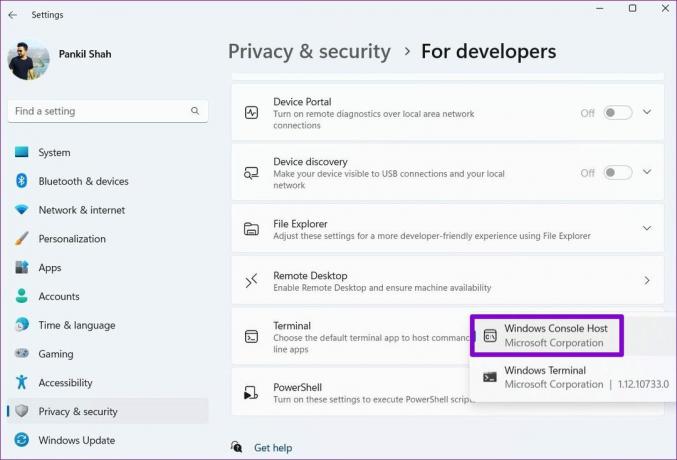
3. Gunakan Terminal Dengan Hak Admin
Jika 'Kesalahan saat menulis pengaturan proxy' hanya terjadi saat Anda mencoba menjalankan perintah di Terminal, Anda dapat mencoba meluncurkan aplikasi Terminal dengan hak administratif. Begini caranya.
Klik kanan pada menu Start dan pilih Windows Terminal (Admin) dari daftar.
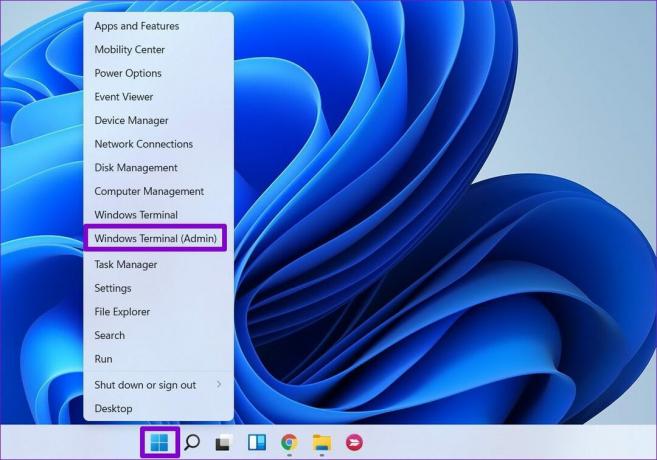
Coba jalankan perintah untuk melihat apakah pesan 'Error Writing Proxy Settings' muncul lagi.
4. Atur Ulang Konfigurasi IP
Jika error terus berlanjut, Anda dapat mencoba mengatur ulang konfigurasi IP yang ada di PC Anda. Beberapa orang dapat memperbaiki masalah dengan metode ini. Inilah cara melakukannya.
Langkah 1: Buka menu Mulai dan ketik cmd, pilih 'Jalankan sebagai administrator' untuk membuka prompt perintah dengan hak Admin.
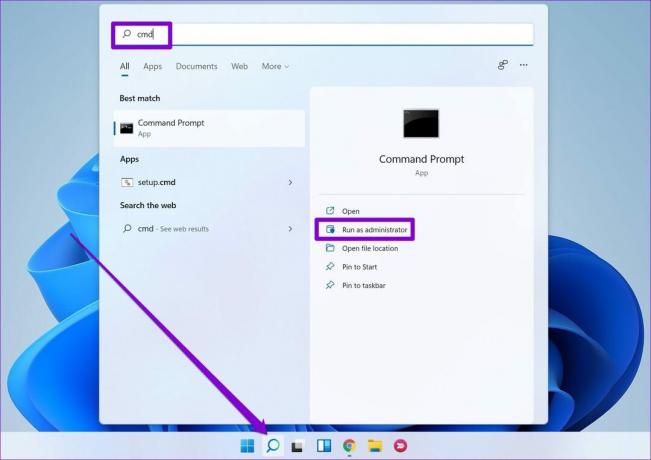
Langkah 2: Jalankan perintah berikut satu per satu dan tekan Enter setelah setiap perintah.
ipconfig / rilis. ipconfig /flushdns. ipconfig / perbarui
Setelah menjalankan perintah di atas, restart PC Anda dan lihat apakah pesan 'Error writing proxy settings' muncul.
5. Coba Bersihkan Boot
Jika solusi di atas tidak berhasil, Anda mungkin ingin mencoba mode boot aman. Coba boot PC Anda di status boot bersih untuk menentukan apakah kesalahan disebabkan oleh aplikasi atau layanan pihak ketiga yang berjalan di latar belakang. Begini caranya.
Langkah 1: Tekan Win + R untuk membuka dialog Run, ketik msconfig.msc dalam kotak dan tekan Enter.
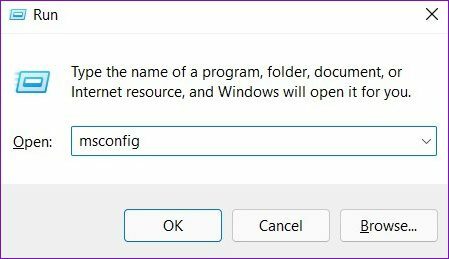
Langkah 2: Di bawah tab Layanan, centang kotak yang bertuliskan kotak 'Sembunyikan semua layanan Microsoft' dan klik tombol Nonaktifkan semua.
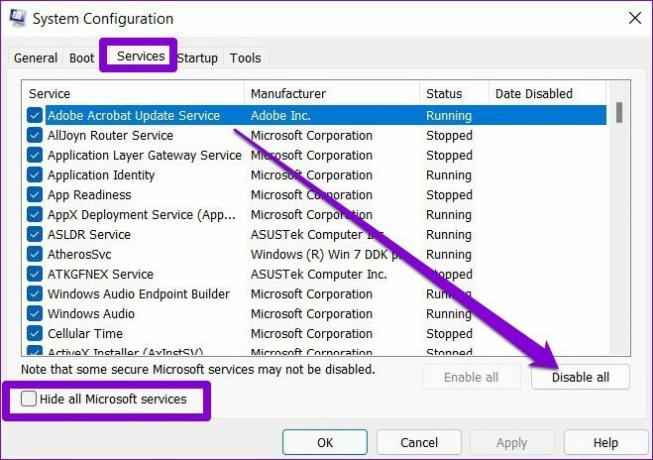
Langkah 3: Selanjutnya, buka tab Startup dan klik Open Task Manager.
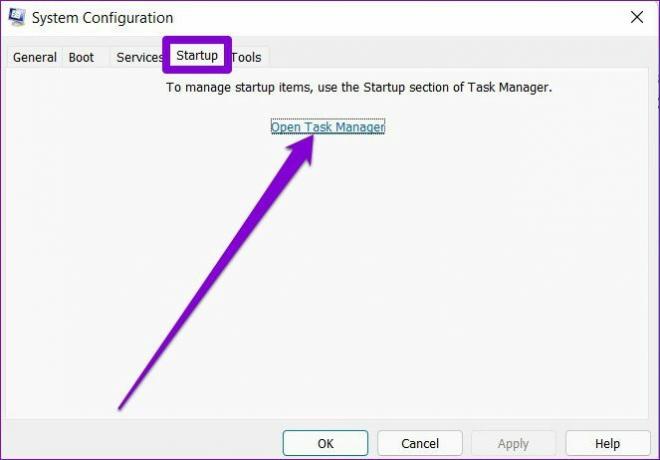
Langkah 4: Di tab Startup, nonaktifkan semua aplikasi dan program startup pihak ketiga satu per satu.

Setelah ini, restart PC Anda. Jika pesan kesalahan tidak muncul dalam status boot bersih, itu adalah salah satu aplikasi atau layanan pihak ketiga yang menyebabkan masalah. Aplikasi dan program yang Anda instal baru-baru ini kemungkinan besar menjadi sumber masalah. Anda dapat mencoba menghapusnya satu per satu untuk menghilangkan 'Kesalahan saat menulis pengaturan proxy' di Windows 11.
Untuk melakukannya, tekan tombol Windows + R untuk meluncurkan kotak dialog Run. Ketik appwiz.cpl dan tekan Enter.
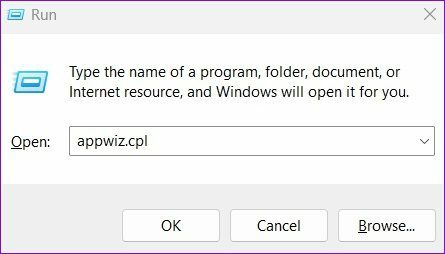
Pilih program yang baru saja diinstal di jendela Program dan Fitur dan klik Uninstall di bagian atas.
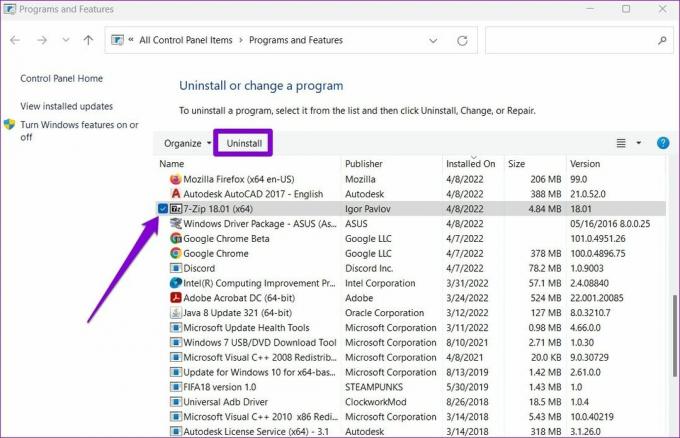
Tidak Ada Lagi Kesalahan
Menghadapi kesalahan seperti itu saat Anda baru memulai PC atau menjalankan perintah penting bisa membuat frustrasi. Dalam kebanyakan kasus, baik aplikasi pihak ketiga atau perubahan pada aplikasi terminal default menghasilkan pesan 'Kesalahan saat menulis pengaturan proxy' pada Windows 11. Anda harus melalui semua solusi untuk mengetahui dengan pasti. Jangan lupa untuk menyebutkan solusi mana di atas yang membantu Anda memperbaiki kesalahan di komentar di bawah.
Terakhir diperbarui pada 12 April 2022
Artikel di atas mungkin berisi tautan afiliasi yang membantu mendukung Guiding Tech. Namun, itu tidak mempengaruhi integritas editorial kami. Konten tetap tidak bias dan otentik.

Ditulis oleh
Pankil berprofesi sebagai Insinyur Sipil yang memulai perjalanannya sebagai penulis di EOTO.tech. Dia baru-baru ini bergabung dengan Guiding Tech sebagai penulis lepas untuk meliput cara, penjelasan, panduan pembelian, tip dan trik untuk Android, iOS, Windows, dan Web.



